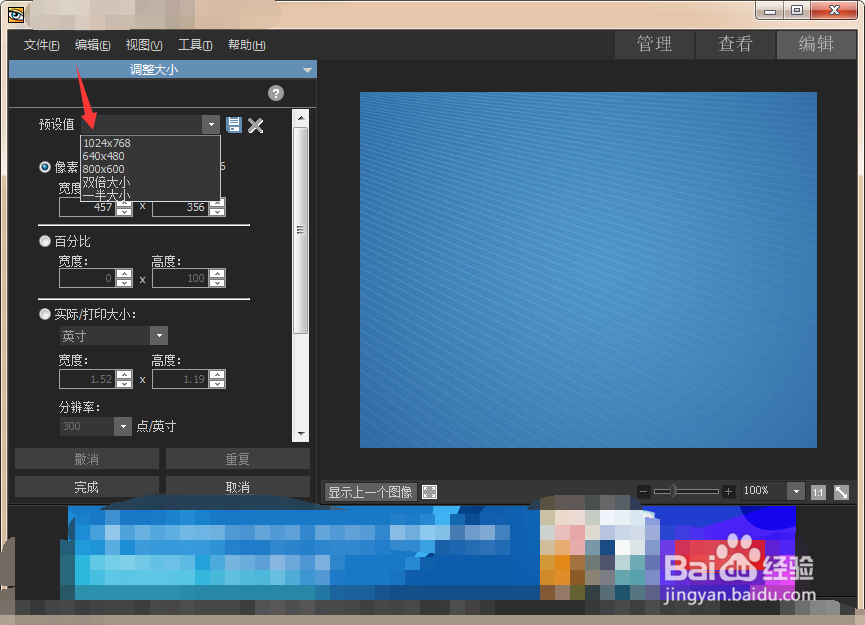如何使用ACDSee修改图片大小
1、打开软件主程序到主窗口,点击菜单栏文件-打开,快捷命令ctrl+O。
2、打开窗口中选择图片并点击打开。
3、点击编辑选择调整大小。
4、在预设值中给出了标准像素大小,包含1024*768、640*480、800*600恽但炎杰和双倍大小一半大小,可以选择使用。
5、或者直接修改像素数值,像素值默认勾选保持纵横比,要求的像素宽度和高度可取消保持纵横比勾选在输入即可。
6、或者选择百分比,保持纵横比选择勾选或取消,然后输入宽度和高度数值。
7、其实以上两种就够用了,就是像素和百分比调整图片大小,可以选择使用实际/打印大小调整。
8、图片大小修改完成后别忘了点击完成。
声明:本网站引用、摘录或转载内容仅供网站访问者交流或参考,不代表本站立场,如存在版权或非法内容,请联系站长删除,联系邮箱:site.kefu@qq.com。
阅读量:85
阅读量:28
阅读量:62
阅读量:63
阅读量:71